하루 종일 하나 또는 다른 화면에 붙어 있어도 우리 모두가 그렇게하기 때문에 전혀 이상하지 않습니다. 스마트폰이 너무 많은 서비스를 제공하면서 우리는 그것들을 우리에게서 떼어놓을 수 없는 것 같습니다. 우리는 전화에 너무 많은 시간을 보내기 때문에 건강에 부정적인 영향을 미치는 경향이 있습니다. 필요할 때 전화를 사용하는 습관을 들이고 사용을 제한해야 합니다. 게임을 하는 동안 사람들은 눈을 깜박이지 않고 화면에 집중하는데, 이는 눈에 더 해롭습니다.
기기 사용 시간을 제한하려면 Social Fever와 같은 Android 기기용 추적 앱을 사용하는 것이 좋습니다. 이름에서 알 수 있듯이 중독과 나쁜 영향은 이 응용 프로그램의 고유한 기능으로 억제됩니다. 소셜 미디어 중독의 열병을 이겨내고 스마트폰 사용을 줄일 수 있습니다. 장시간 휴대폰 화면을 보면 눈이 피로해지기 쉬우므로 30분마다 휴식을 취하라는 알림을 보내드립니다. 일일 총 전화 사용량 및 개별 애플리케이션 추적에 대한 전체 요약을 제공할 수 있습니다.
또한 장시간 사용, 이어폰 사용에 대한 건강 관련 알림을 보냅니다. 또한 수분을 유지하고 물 소비량을 모니터링하라고 알려줍니다. 멋지지 않아? 지금 사용해 보고 건강한 한도 내에서 휴대전화 사용의 길을 걸어보세요.

모두가 우려하는 것처럼 대기업이 주도권을 잡고 있으며 그 증거는 어두운 테마의 도입입니다. 구글은 꽤 오랫동안 웹 브라우저와 안드로이드 앱을 위한 다크 모드를 연구해왔다. 오늘은 어두운 테마를 지원하기 위해 Android 9 버전에서 어떤 앱이 업데이트되었는지 알아봅니다.
대부분의 Android 휴대전화는 변경될 때까지 주로 Google 앱을 사용합니다. OLED를 사용하는 스마트폰은 어두운 테마를 사용하여 눈을 편안하게 할 수 있습니다. Google 앱에서 다크 모드를 켜는 단계에 대해 논의하겠습니다.
Google 시계에서 다크 모드를 활성화하는 방법
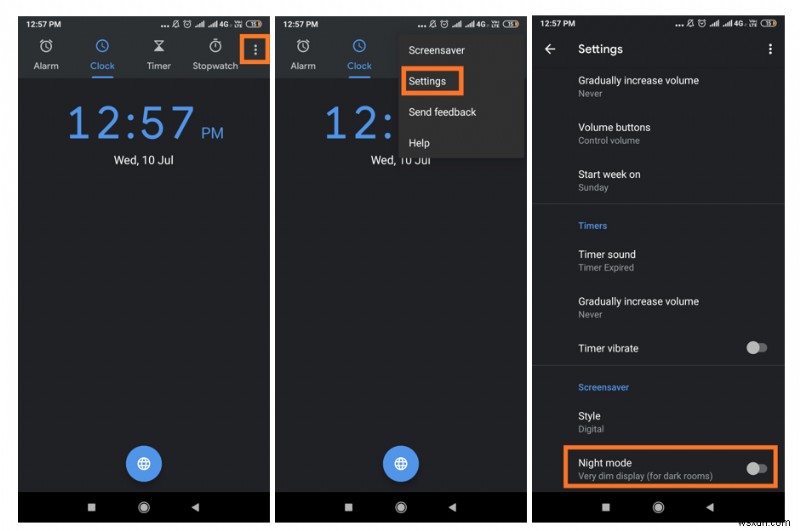
마지막 업데이트로 Google 시계는 이미 어두운 테마로 전환되었습니다. 사용자의 편의를 위해 어두운 조명을 사용할 수 있도록 야간 모드로 추가된 기능이 구현되었습니다. 앱 설정 하단으로 이동하면 확인할 수 있습니다. 야간 모드는 기본적으로 비활성화되어 있으며 토글 스위치로 켤 수 있습니다.
- 앱을 실행합니다.
- 오른쪽 상단에서 옵션을 탭합니다.
- 설정으로 이동 .
- 야간 모드 찾기 암실에서 어두운 조명에서 작동하도록 스위치를 토글합니다.
Google 캘린더에서 다크 모드를 활성화하는 방법
이것은 캘린더를 매우 매력적으로 보이게 하며 테마 섹션에 세 가지 옵션이 있습니다.
밝음은 기본이고, 어둡게는 어두운 모드를 활성화하고 배터리가 부족하면 테마를 전환하는 배터리 세이버로 설정됩니다.
캘린더에서 다크 모드를 활성화하려면 다음 단계를 따르세요.
- 앱을 실행합니다.
- 메뉴로 이동하려면 왼쪽으로 슬라이드하세요.
- 설정으로 이동합니다.
- 일반을 누르십시오.

- 테마를 찾아 탭하여 옵션을 확인하세요.
- 어두움을 선택합니다.

배경이 즉시 어두운 테마로 변경됩니다.
Google 계산기에서 다크 모드를 활성화하는 방법:
어두운 모드에서 계산기를 사용하려면 다음 세 가지 간단한 단계를 따르세요.
- 앱을 실행합니다.
- 오른쪽 상단에서 옵션을 탭합니다.
- 테마 선택을 탭합니다.
- 어두움을 선택합니다.

어두운 테마의 옵션을 탭하면. 이제 계산기가 새로워진 것 같습니다.
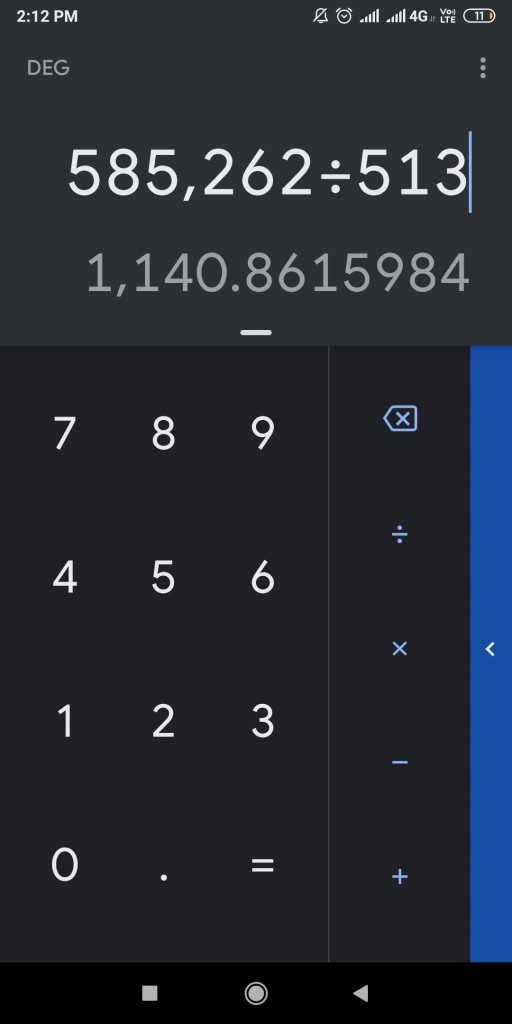
Google Keep Notes에서 어두운 모드를 활성화하는 방법:
앱을 많이 사용하지 않는 것처럼 보일 수 있지만 펜이나 종이가 없을 때 뭔가를 메모하고 싶을 때마다 계속 편리하게 사용할 수 있습니다. 간단한 단계에 따라 어두운 모드에서 메모 유지로 전환할 수 있습니다.
- 앱을 실행합니다.
- 왼쪽에서 슬라이드하여 메뉴를 가져옵니다.
- 설정으로 이동 .
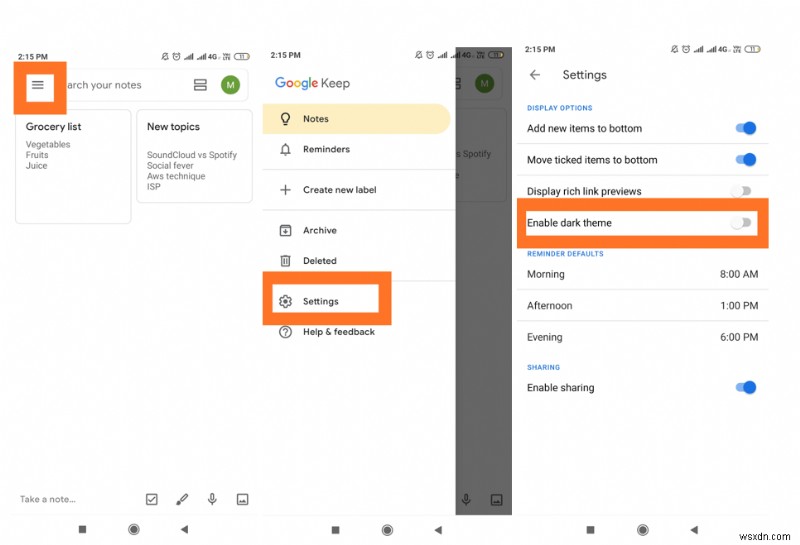
- 어두운 테마 사용으로 전환합니다.
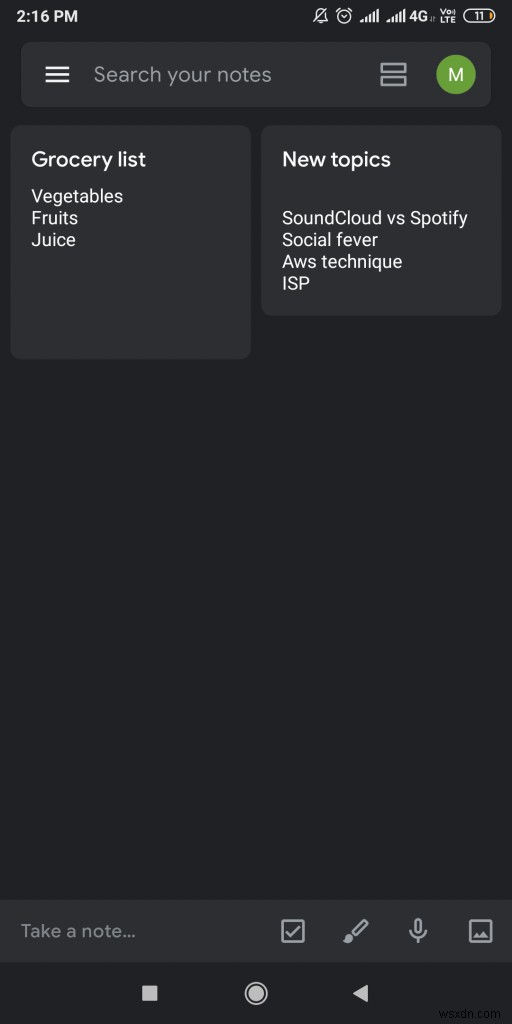
어두운 테마를 켜면 아래와 같이 Google Keep 메모 앱이 나타납니다.
Google 전화 앱에서 다크 모드를 활성화하는 방법:
전화 앱이 항상 사용되기 때문에 어두운 모드가 될 때 매우 유용할 수 있습니다. 화면에 너무 많은 빛이 있으면 사용자의 눈에 해를 끼칩니다.
다음은 Google 전화 앱의 테마를 변경하는 단계입니다. :
- 앱을 실행합니다.
- 설정 열기 오른쪽 상단에서.
- 표시 옵션을 선택합니다.
- 어두운 테마 전환 스위치 배경색을 검은색으로 바꾸기 위해.
Google 주소록에서 다크 모드를 활성화하는 방법:
- 앱을 실행합니다.
- 왼쪽으로 슬라이드하여 메뉴를 엽니다.
- 설정으로 이동 .
- 테마 선택을 탭합니다. .
- 어둡게 선택 .

Google 메시지에서 다크 모드를 활성화하는 방법:
메시지 앱의 보기를 켜고 어두운 모드에서 즐거운 문자 메시지를 보내세요. Google 메시지에서 테마를 변경하기 위해 따라야 하는 단계입니다. 2단계로 가장 쉽게 설정할 수 있습니다.
- 앱을 실행합니다.
- 오른쪽 상단 모서리가 있는 메뉴 열기
- 어두운 모드 사용 누르기 .
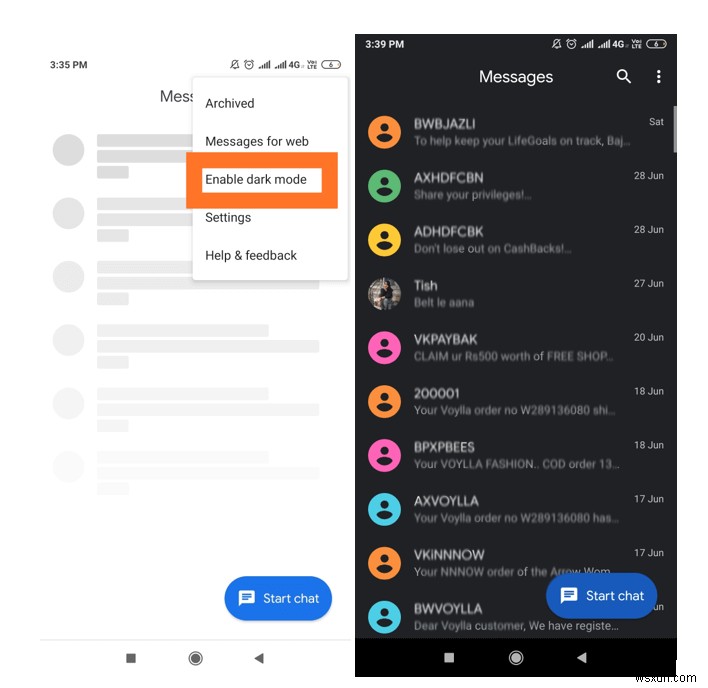
Google 지도에서 어두운 모드를 활성화하는 방법:
Google 지도는 정확히 어두운 테마를 제공하지 않지만 탐색 옵션을 위한 야간 모드를 제공합니다. Google 지도에서 어두운 모드를 활성화하려면 다음 단계를 따르십시오:
- 앱을 실행합니다.
- 왼쪽으로 슬라이드하여 메뉴를 엽니다.
- 설정 선택 .
- 탐색 설정으로 이동 .
- 색 구성표 설정 밤까지 .
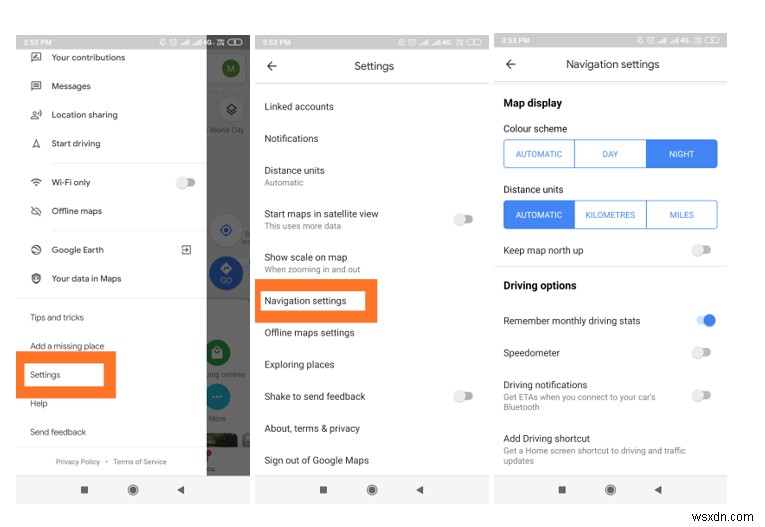
Google 디스커버 피드에서 다크 모드를 활성화하는 방법:
Google 뉴스에서 다크 모드를 활성화하는 방법:
모든 뉴스 피드 애호가에게 어두운 테마는 이미 배터리 절약 모드로 설정되어 있습니다. 그러나 다음 단계에 따라 항상 켜져 있는 어두운 테마로 변경할 수 있습니다.
- 앱 실행
- 오른쪽 상단의 이름 아이콘을 탭합니다.
- 하단에서 메뉴 팝업, 설정 선택 .
- 어두운 테마로 이동 .
- 항상 선택 .


Google Play 게임에서 다크 모드를 활성화하는 방법:
이 단계는 Google Play 게임을 어두운 테마로 변경합니다.
- 앱을 실행합니다.
- 오른쪽 상단 메뉴로 이동합니다.
- 설정 선택 .
- 어두운 테마 사용 옆의 스위치를 끕니다. .

이제 Google Play 게임에서 변형된 모습을 즐길 수 있습니다.

결론:
Google은 Android 기기의 전체 시스템에 대해 다크 모드를 출시하지 않았지만 위에서 설명한 대로 특정 앱에서 변경할 수 있습니다. 이 모든 Google 앱에서 새로운 테마를 즐기려면 단계를 따르세요. 이 앱에 적용된 새로운 어두운 테마를 사랑하시기 바랍니다. Social Fever로 시간을 효율적으로 사용하고 전화 통화 시간을 추적해야 합니다.
이 공간에서 다크 모드를 사용하는 더 많은 앱에 대한 업데이트를 보려면 Facebook에서 WeTheGeek을 팔로우하세요. , 트위터 , 인스타그램, 및 YouTube.
